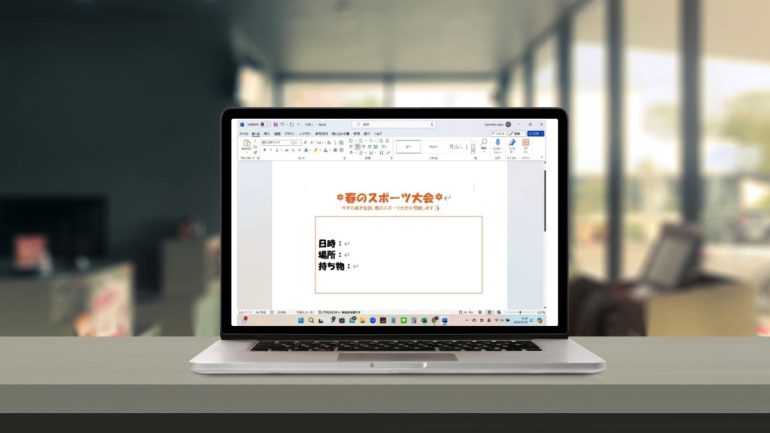
ワード文書の「伝わらない」悩みを解決! 豊富なカテゴリのアイコンを、利用方法から色・サイズ変更まで詳しく解説。さらに、3Dモデルの活用方法もご紹介し、視覚的な表現力を高めることで、ワード文書をより効果的にブラッシュアップするテクニックを覚えましょう。
目次
ビジネスパーソンは、日々膨大な情報と向き合い、成果を出すために走り続けています。
資料作成もその1つ。時間をかけて作ったはずのワード(Word)の文章が、なぜか「伝わらない」と感じたことはありませんか? ぎっしり詰まった文字の羅列では、伝えたいメッセージが埋もれてしまいがちです。
もしかしたら、昔ながらの「文字だけ」の資料作成に、まだとらわれているのかもしれません。
しかし、時代は変わりました。ワード文書に「あるもの」を加えるだけで、劇的に見やすく、そして「伝わる」文章へとブラッシュアップできるとしたら……。
その答えは、ワードに標準搭載されている「アイコン」機能です。ほんの数クリックで、視覚的に訴えかける文書へと生まれ変わらせる、その簡単で効果的なテクニックを、今こそ手に入れてください。
ワードのアイコンと使い方
ワードのアイコンとはどのようなものでしょうか? また、その使い方はどのようにしたらよいでしょうか? 確認してみます。
■ワードのアイコンとは?
ワードには文書内に挿入できる「アイコン」があります。これは、Office 2019以降で利用できる機能で、様々なカテゴリに分類されたアイコンを文書に追加し、色の変更やサイズの変更などのカスタマイズが可能です。
■ワードにアイコンを挿入する方法
1.ワードを開き、画面上部タブを〝挿入〟に切り替えます。
その後、〝アイコン〟を選びます。
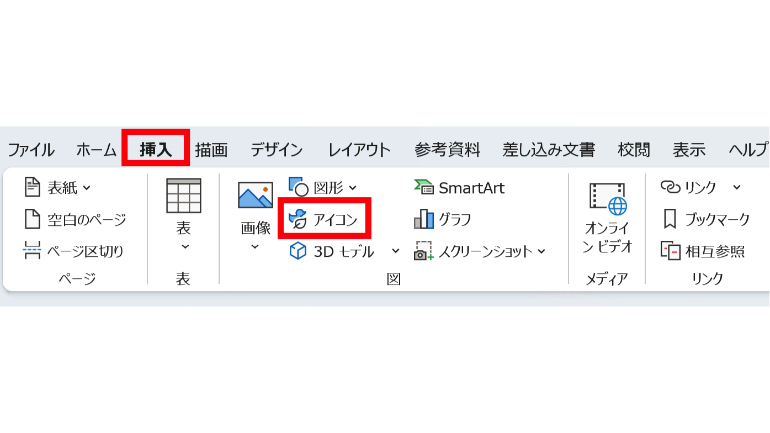
2.様々なアイコンが表示されます。
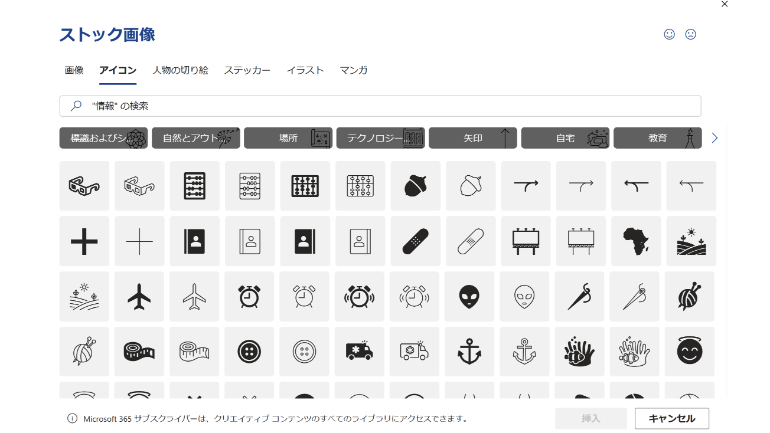
3.好きなアイコンを選び、〝挿入〟をクリックすると完了です。
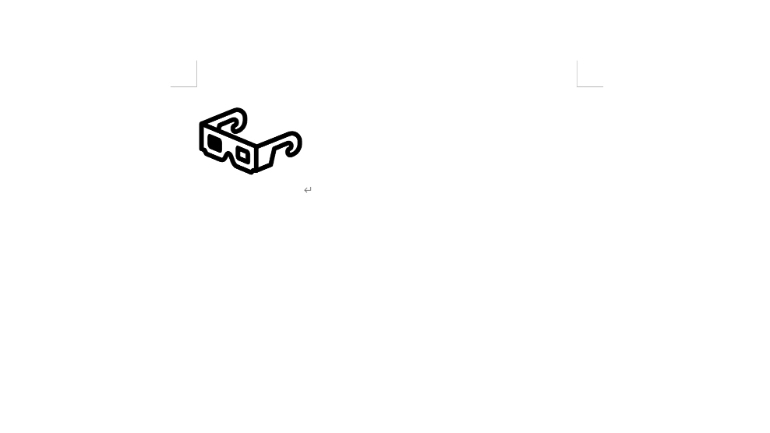
■ワードに挿入したアイコンの色を変更
1.画面上部タブを〝挿入〟に切り替え→〝アイコン〟を選択。ワードに挿入したアイコンを右クリックします。

2.〝スタイル〟〝塗りつぶし〟〝枠線〟から、好きなスタイルに変更できます。
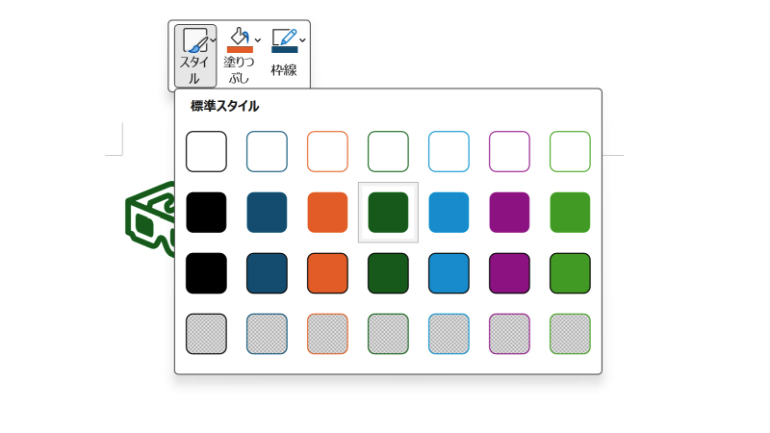
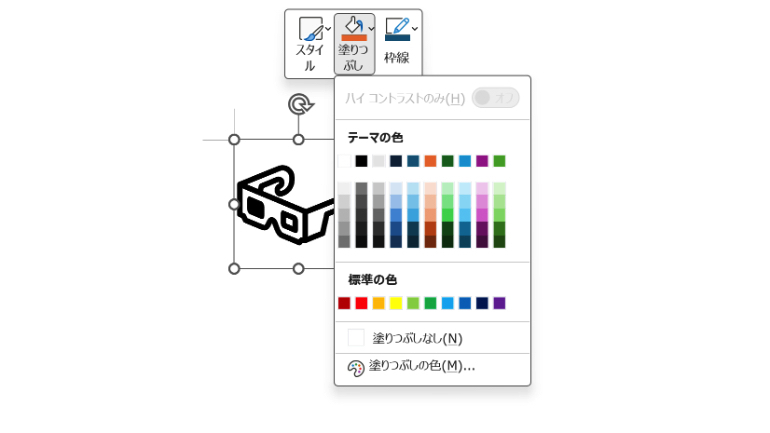
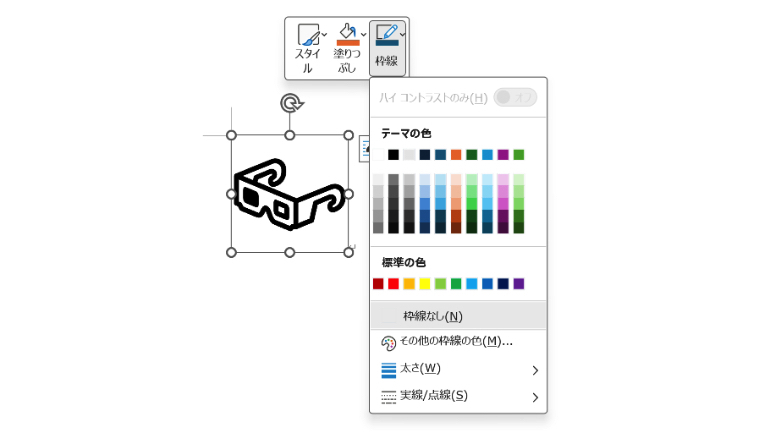
【参考】アイコンの挿入
■ワードに挿入したアイコンのサイズを変更
1.アイコンをクリックします。
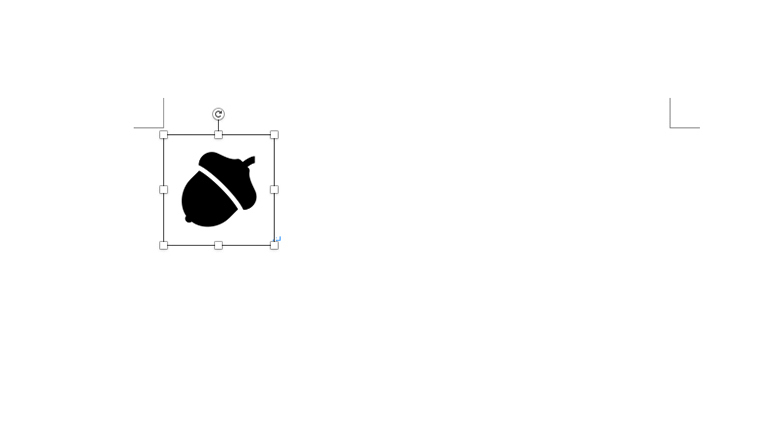
2.アイコンの周囲に表示された「サイズ変更ハンドル」をつまみ、アイコンのサイズを変更します。
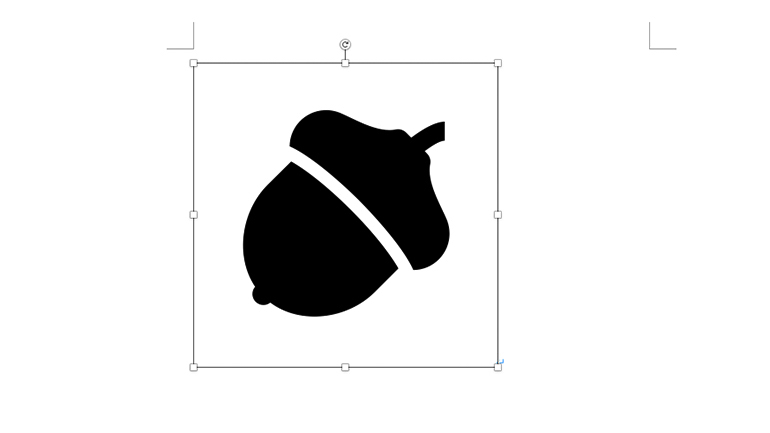
ワードのアイコンにはどのような種類がある?
ワードに挿入できるアイコンは、音楽、動物、旅行や、矢印など様々な種類があります。
画面上部にある〝矢印(赤枠)〟をクリックすることで、別種類のアイコンを見ることができます。
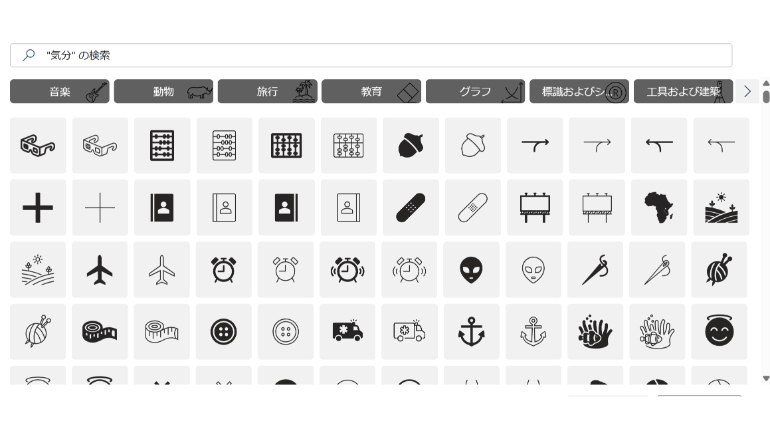
アイコンだけではなく、〝画像〟〝人物の切り絵〟〝ステッカー〟〝イラスト〟〝マンガ〟なども挿入可能です。
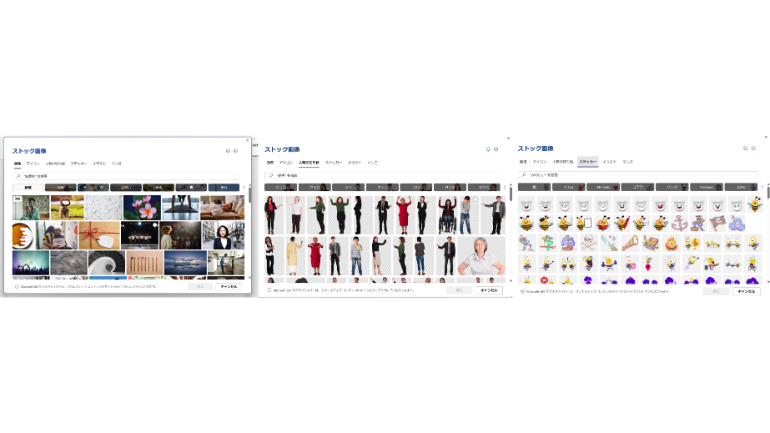
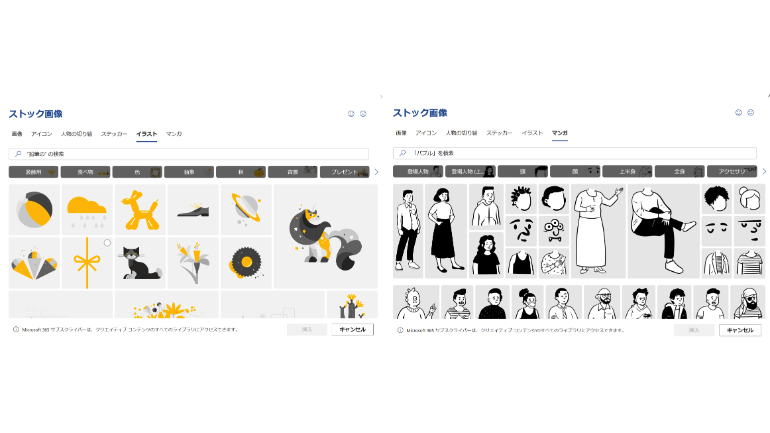
ほかにも覚えておきたいワードの操作方法
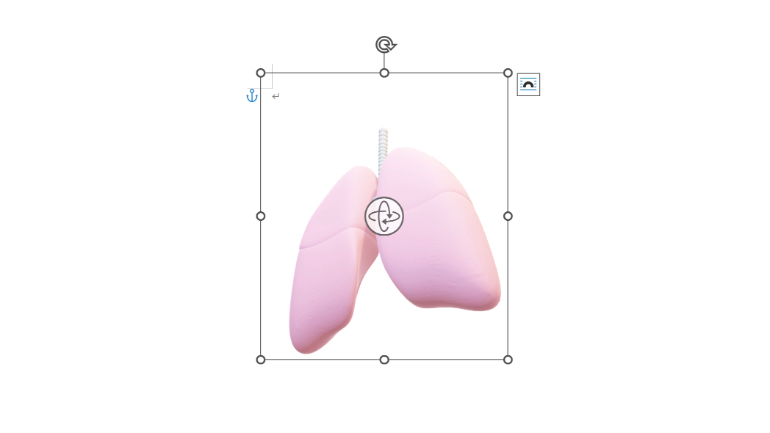
アイコンだけではなく、〝3Dモデル〟というアイコンを入れることもできます。
立体の形をしたアイコンで、顔文字など可愛らしいものだけではなく、人体構造や地質学や生物学などもあります。
人体構造や地質学、生物学など、正面や側面などをリアルなアイコンで説明したい時におすすめの機能です。
1.ワード上部を〝挿入〟に切り替えて、〝3Dモデル〟をクリックします。
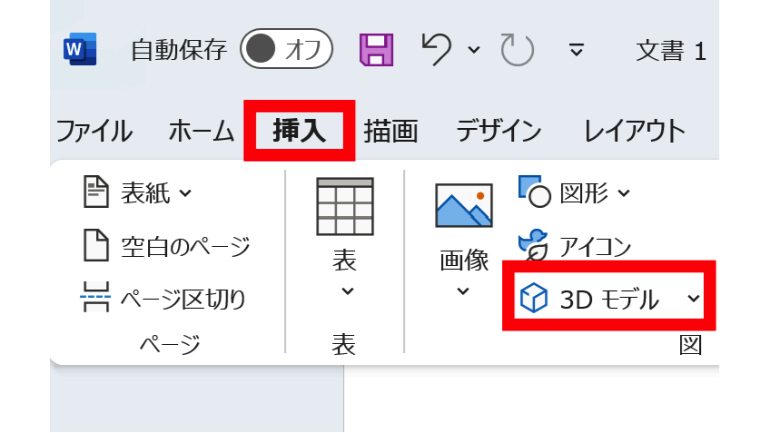
2.好きな3Dモデルを選んで〝挿入〟をクリックします。
アニメーション付きの3Dモデルもあります。アニメーション付きの3Dモデルは、動きを止めて挿入することもできます。
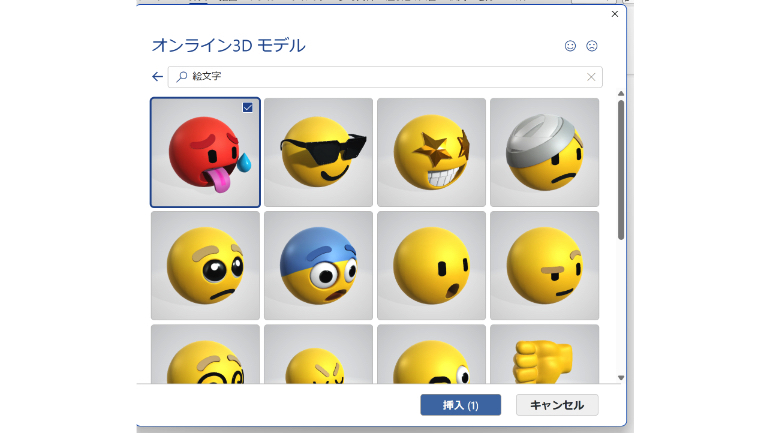
3.3Dモデル挿入後、真ん中に表示されるアイコンで上下左右好きな向きに動かすこともできます。
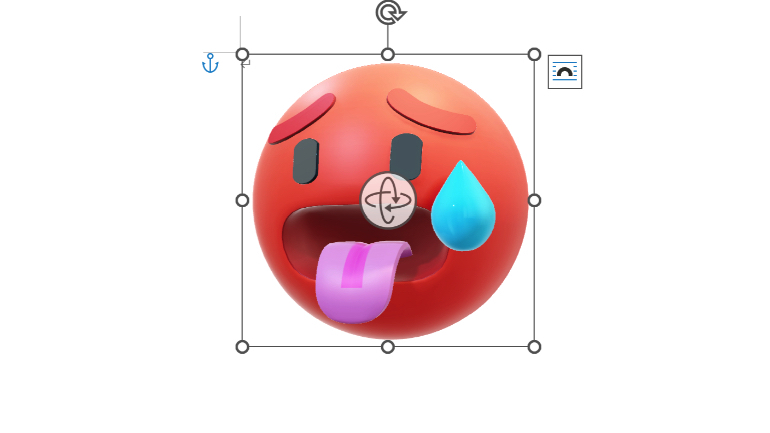
こちらもチェック!
出欠の管理やToDoリスト替わりに使えるWordのチェックボックス活用法
ワードで作成した文章に線を引いて文書を劇的に見やすくするコツ
ワードで改ページをするには?覚えておくと便利なショートカットキーや自動設定の方法
※データは2025年9月時点での編集部調べ。
※情報は万全を期していますが、その内容の完全性・正確性を保証するものではありません。
※ご利用、操作はあくまで自己責任にてお願いします。
文/山田ナナ















 DIME MAGAZINE
DIME MAGAZINE













